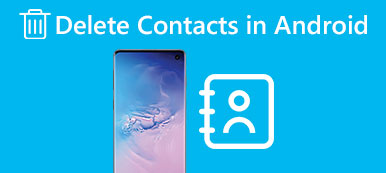Cada vez que você usa o Skype, este programa gravará suas chamadas recentes e mensagens instantâneas automaticamente. Isso não o incomodará se outras pessoas não puderem acessar seu computador ou smartphone.
No entanto, se você quiser proteger melhor sua privacidade e manter o histórico do Skype permanece pessoal, pode optar por excluir mensagens no Skype manualmente. Além disso, muitas mensagens podem fazer seu dispositivo digital ficar mais lento do que antes. Nesse caso, a exclusão de mensagens do Skype é uma boa maneira de proteger seus dados particulares e acelerar seu dispositivo.

Há muitos requisitos diferentes sobre a exclusão de mensagens no Skype. Por exemplo, algumas pessoas querem saber como apagar mensagens do Skype em ambos os lados, enquanto outras preferem aprender a excluir mensagens individuais do Skype. Assim, este artigo mostra soluções comuns para a exclusão de mensagens do Skype. Você pode ler e seguir os métodos abaixo para excluir mensagens e conversas do Skype em diferentes casos.
- Parte 1: Como excluir mensagens no Skype do Windows 10
- Parte 2: Como excluir mensagens do Skype no iPhone
Parte 1: Como excluir mensagens no Skype do Windows 10
Independentemente de você querer excluir uma única mensagem ou uma conversa inteira, é sempre possível encontrar o guia passo a passo abaixo. Bem, todas essas soluções são baseadas no sistema operacional Windows 10.
Como excluir mensagens no Skype para um contato
Passo 1. Backup do arquivo main.db do Skype (opcional)
Abra a janela Executar pressionando "Win" e "R" no PC com Windows. Mais tarde, digite "appdata" no espaço em branco e pressione "Enter" no teclado. Em seguida, navegue até a pasta com o nome "Roaming \ Skype \ skype_username \". Depois disso, escolha o arquivo "main.db" para criar um backup, se necessário.
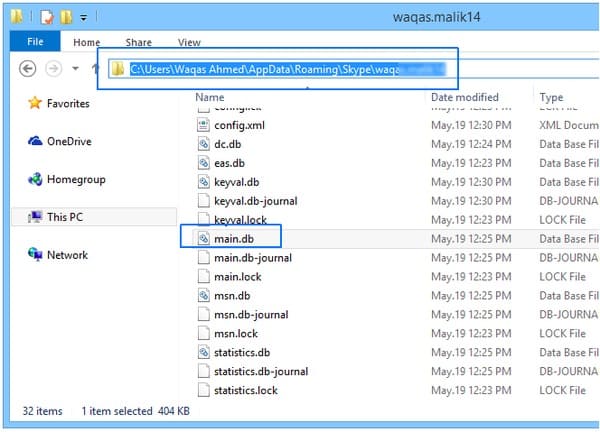
Passo 2. Abra o arquivo main.db do Skype pelo SQLite Database Browser
Saia do Skype. Baixe e instale a ferramenta SQLite em seu Windows 10. Abra o navegador de banco de dados SQLite e clique em "Abrir banco de dados" na parte superior. Assim, você pode encontrar o arquivo "main.db" e escolher "Abrir".
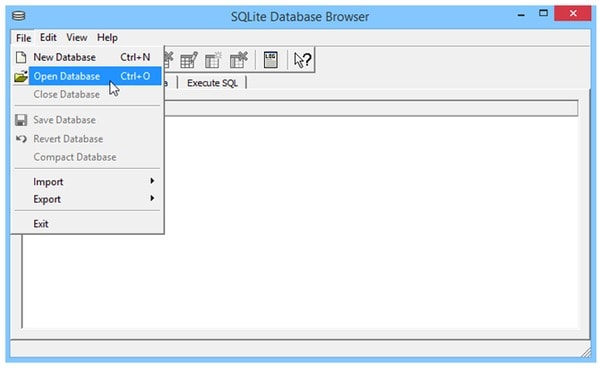
Passo 3. Excluir mensagens no Skype para um contato
Escolha "Browse Data" no topo. Em seguida, selecione "Conversas" no menu suspenso "Tabela". Você pode ver todas as conversas do Skype disponíveis. Realçar o contato que você deseja excluir. Por fim, clique na opção “Excluir Registro” no canto superior direito.
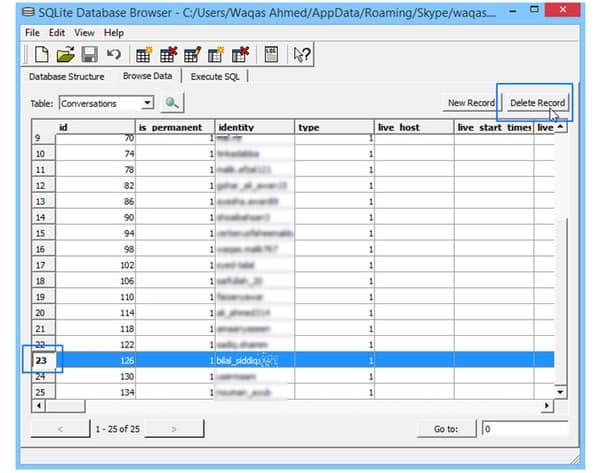
Excluir conversa no Skype
Passo 1. Entre no Skype
Abra o site oficial do Skype em seu navegador, como Chrome, Safari, Firefox e muito mais. Mais tarde, entre em sua conta do Skype com nome de usuário e senha. Escolha "Avançar" para prosseguir.
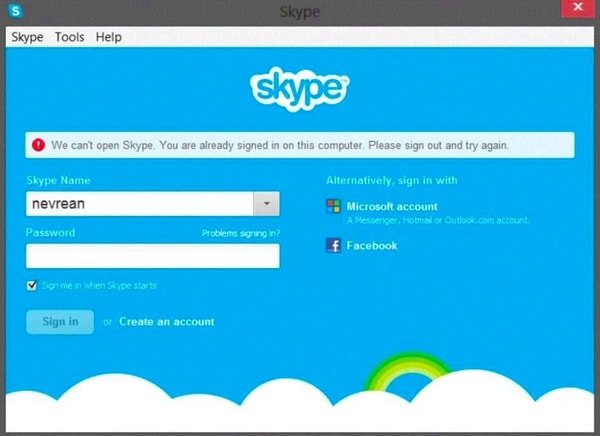
Passo 2. Excluir conversa do Skype Windows 10
Selecione uma conversa do Skype que você deseja excluir no painel esquerdo. Escolha seu nome e clique no hiperlink "Excluir conversa". Você será notificado se realmente deseja excluir a conversa do Skype com uma pessoa. Escolha "Excluir" para confirmar.
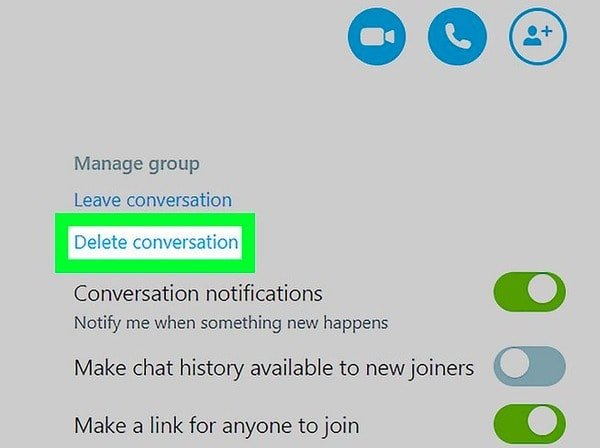
Como excluir mensagens do Skype nos dois lados
Passo 1. Vá para a mensagem do Skype
Inicie o aplicativo do Skype no seu computador Windows. Então entre no Skype com seu endereço de e-mail ou número de telefone. Escolha uma conversa e escolha uma mensagem que você deseja excluir.
Passo 2. Excluir mensagem individual do Skype
Clique com o botão direito nesta mensagem e selecione "Remover mensagem" ou "Remover" no menu suspenso. Em seguida, escolha "Remover" quando for solicitado "Tem certeza de que deseja remover esta mensagem".
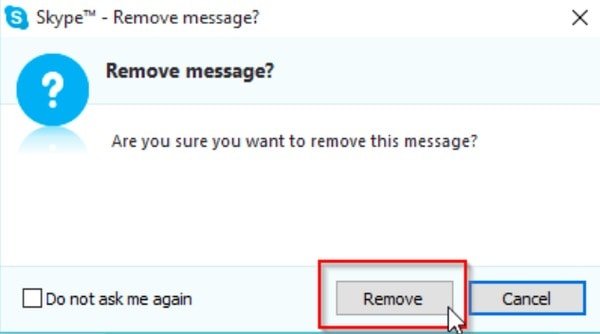
Como excluir mensagens do Skype for Business
Passo 1. Acesse as configurações de mensagens instantâneas do Skype
Execute o Skype no seu computador Windows. Abra sua interface principal e escolha "Ferramentas" na barra de ferramentas superior. Mais tarde, clique em "IM e SMS" na coluna à esquerda para configurar suas opções de IM.
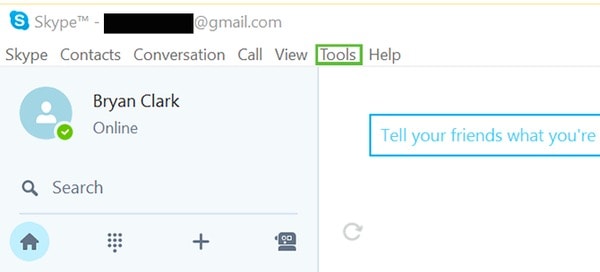
Passo 2. Excluir o Skype para o histórico comercial
Escolha a opção "Mostrar configurações avançadas". Em seguida, escolha "Limpar histórico" próximo ao item "Manter histórico para". Você pode escolher "Excluir" quando a janela "Excluir histórico?" aparece. Por fim, clique em "Salvar" para excluir o histórico do Skype do Windows 10.
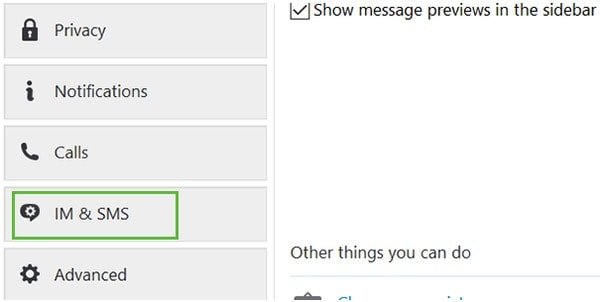
Você pode estar interessado:
Como excluir mensagens no Facebook
Como restaurar mensagens excluídas
Você pode completamente e permanentemente excluir quaisquer dados e configurações do iOS dentro de poucos cliques.
Parte 2: Como excluir mensagens do Skype no iPhone
Para pessoas que usam o Skype em dispositivos iOS, aqui estão dois métodos diferentes de como excluir mensagens do Skype no iPhone.
Excluir mensagens no Skype para iPhone (solução comum)
Passo 1. Localize a mensagem do Skype para remover
Ligue o iPhone e abra o aplicativo "Skype". Certifique-se de ter feito login na conta Skype. Em seguida, escolha "Chats" na parte superior. Vá em frente e escolha uma conversa. Bem, pressione e segure a mensagem do Skype que deseja remover.
Passo 2. Excluir mensagens do Skype no iPhone e no iPad
Escolha “Remover” quando uma nova janela aparecer. Como resultado, ele excluirá suas mensagens no iPhone do seu lado.
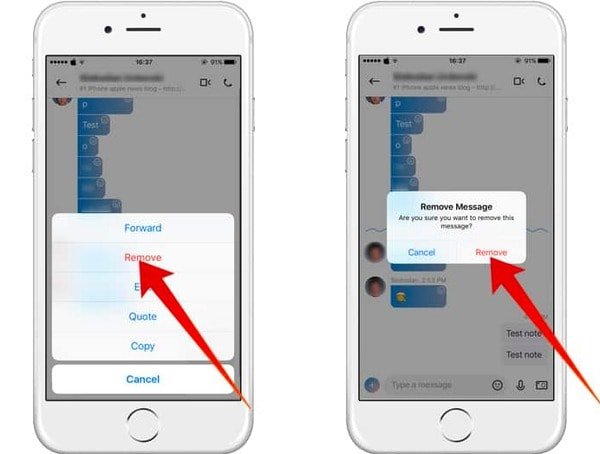
Excluir permanentemente mensagens do Skype no iPhone (Ultimate Solution)
E se os outros recuperarem suas mensagens excluídas do Skype sem a sua permissão? Existe alguma maneira de excluir mensagens do Skype permanentemente? Na realidade, Apeaskoft iPhone Eraser é sua melhor escolha. Você pode apagar completa e permanentemente todos os dados e configurações do iOS com poucos cliques.
- Apague todos os dados e configurações do iPhone, iPad e iPod sem possibilidade de recuperação.
- Proteja suas informações privadas contra criminosos de dados.
- Ofereça três níveis de apagamento para excluir permanentemente todo o conteúdo do iOS.
- Trabalhe com todos os dispositivos iOS, incluindo iPhone 15/14/13/12/11 e mais.
Passo 1. Execute o iPhone Eraser
Descarregue gratuitamente e instale o iPhone Eraser no seu computador. Inicie este programa e conecte o iPhone ao seu computador através de um cabo USB. Aguarde alguns segundos até que o iPhone Eraser detecte o seu dispositivo Apple.

Passo 2. Escolha o nível de apagamento
Existem três níveis de apagamento, incluindo baixo, médio e alto. Como resultado, o iPhone Eraser sobrescreverá o seu iPhone, iPad ou iPod uma, duas ou três vezes. Durante esse tempo, basta escolher o nível "Baixo". Em seguida, escolha "OK" para prosseguir.

Passo 3. Excluir todas as mensagens e conversas do Skype
Clique no botão "Iniciar" para começar a apagar tudo armazenado em seu iPhone. Não desconecte o iPhone do computador durante todo o processo. Mais tarde, você pode obter um iPhone novo e vazio.

Verifique SUA PARTICIPAÇÃO FAZ A DIFERENÇA, se você quiser excluir sua conta do Skype.
Resumindo, você pode tentar as soluções acima para excluir mensagens do Skype no iPhone e no computador com facilidade. Por favor, não hesite em nos contatar se você tiver alguma dificuldade para apagar mensagens no Skype. E espero que este artigo possa ajudá-lo a excluir com êxito as conversas e mensagens do Skype.